Si desea copiar videos de YouTube a su computadora, hay muchas opciones en línea. Demasiados, de hecho, para saber cuáles son mejores y más confiables que los demás.
Anteriormente te mostramos algunos sitios que te ayudan descargar videos et des listes de lecture, mais cela implique l’utilisation de serveurs d’autres personnes, la vérification de la source de la page, la recherche de liens de téléchargement obscurs et le traitement des fenêtres contextuelles NSFW sans fin sur les domaines d’autres gente.

¿Por qué molestarse con todo esto cuando puede copiar un video de YouTube de manera rápida y sin esfuerzo usando una aplicación de software que la mayoría de la gente ya ha instalado en su computadora? Me refiero por supuesto a Reproductor de VLC.
Este ejemplo se realizó en una computadora portátil MacOS, pero el método de Windows es muy similar.
Cómo copiar videos de YouTube usando VLC Player
- Vaya a la página de YouTube del video que desea extraer y copie la URL del video.
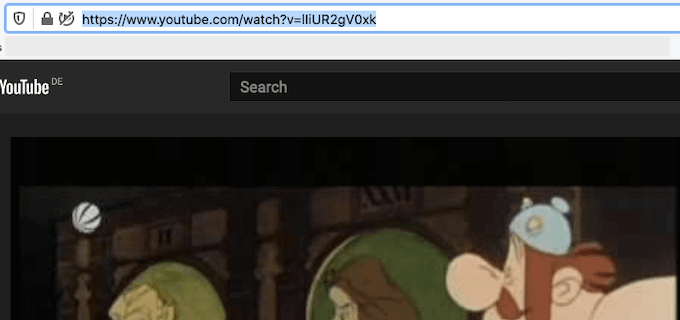
- Si aún no ha instalado VLC Player, obtenerlo del sitio web e instalarlo. Es gratis.
- Una vez instalado, ábrelo y elige Archivo – Red abierta. En Windows, es Medios: flujo de red abierta.
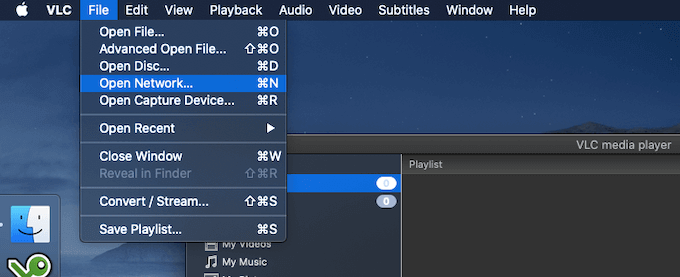
- En el cuadro que aparece, pega la URL de YouTube del video que deseas extraer.
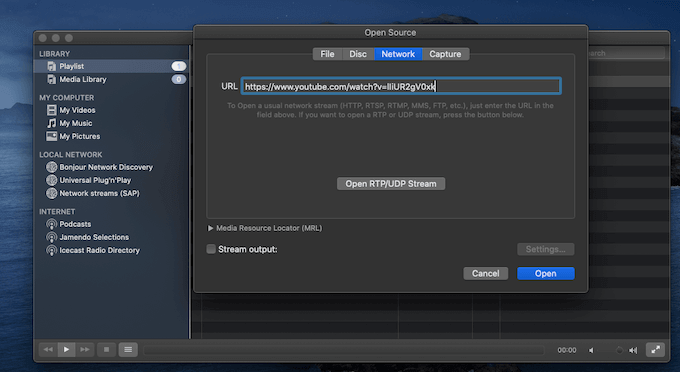
- El video de YouTube ahora se transmitirá dentro de VLC.
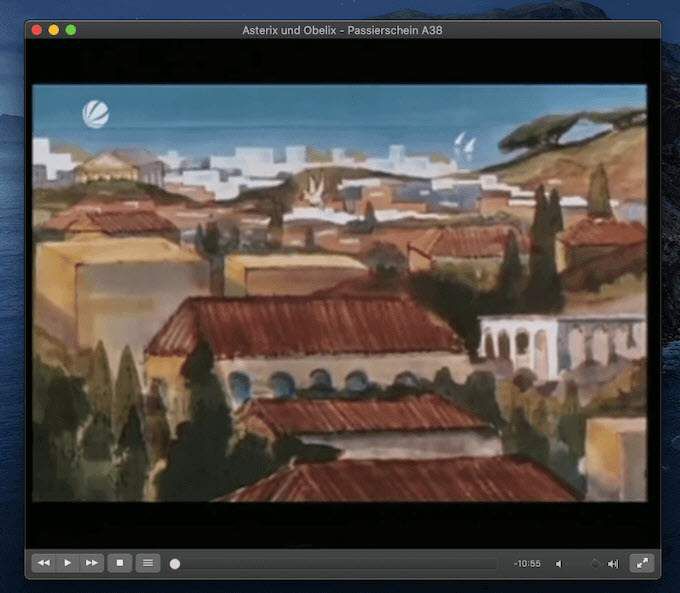
- Si está en una Mac, haga clic ahora Ventana – Información multimedia. Si está en Windows, vaya a Herramientas: información del códec.
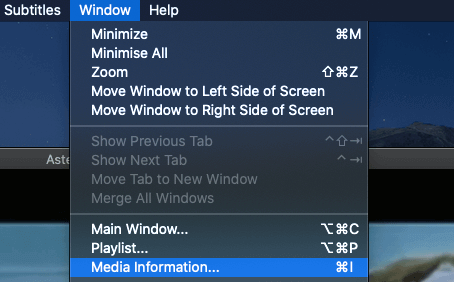
- En la parte inferior de la pantalla hay un enlace muy largo en la Ubicación campo. Resalte todo el enlace, haga clic con el botón derecho y seleccione Dupdo.
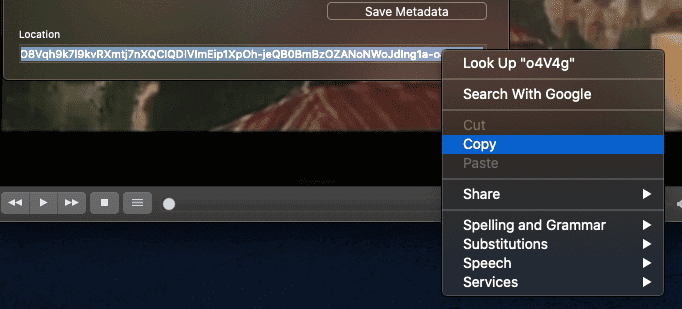
- Vaya a un navegador y en la barra de direcciones URL, pegue este enlace largo del Ubicación campo en VLC. El video de YouTube ahora debería comenzar a reproducirse automáticamente en el navegador. Haga clic derecho en el video y elija Guardar video como.
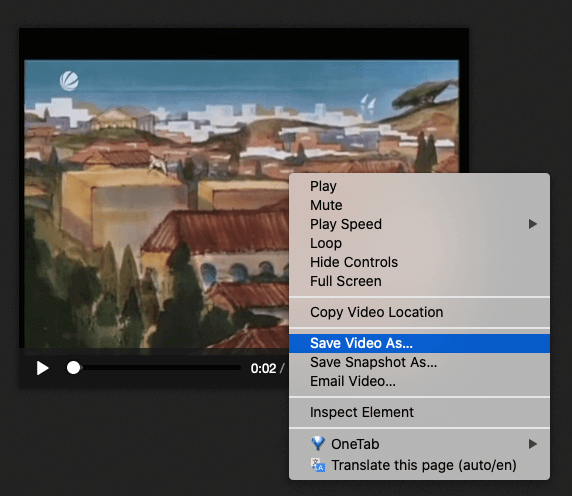
- De forma predeterminada, el video se guardará como reproducción de vídeo (sin formato). Así que dale un nombre a tu archivo y pruébalo primero con un mp4 formato. Si eso no funciona, intente avi.
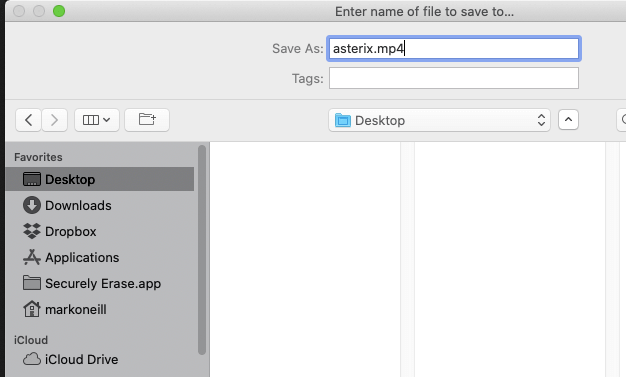
- Su archivo ahora se descargará a su computadora con la calidad proporcionada por el cargador original. Por tanto, la calidad de imagen y audio variará.
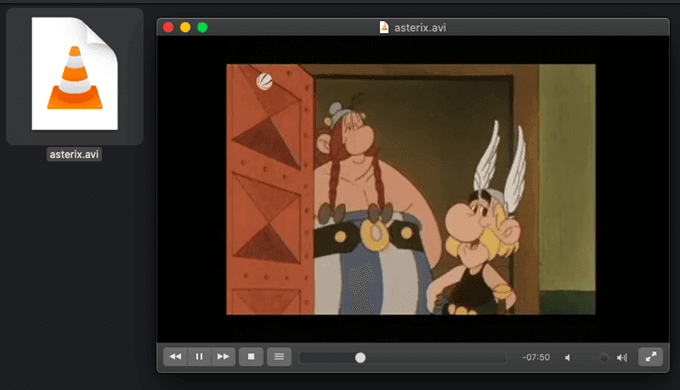
Teniendo en cuenta lo fácil que fue copiar videos de YouTube, ¿quién necesita convertidores en línea y encontrar fuentes de páginas de sitios web? No sé.